VMware Horizion view模板安装部署之win7模板制作
2021-04-11 10:27
标签:赵广生 VMware 1、安装windows 7 os,由于基础安装大家都比较了解,在此就不再过多的描述了,当OS部署安装完毕之后,对虚拟机进行vmtools安装 2、当完成上述步骤之后,需要将OS进行licens 授权。 3、检查并关闭防火墙 4、手动将模板机器DNS指向内网DNS 5、安装view agent,打开欢迎安装VMware horizon Agent 向导 6、接受许可协议 7、选择网络协议配置 8、选择安装的功能 9、选择启用该计算机的远程桌面功能 10、准备安装 11、完成安装,并结束。 12、重启计算机,以应用agent的配置更改 13、使用VMwareOSOptimizationTool为虚拟机进行优化 14、开始优化 15、针对优化进行模板机器的重启,以应用优化变更。并再次运行分析再次优化 16、优化结束之后,关闭虚拟机,并执行快照操作。 需要注意是:该由于在选择agent对应的功能时,并未选择VMware horizion instance clone功能,所以,该桌面池也是不支持发布instance 桌面池的。 VMware Horizion view模板安装部署之win7模板制作 标签:赵广生 VMware 原文地址:http://blog.51cto.com/capfzgs/2115507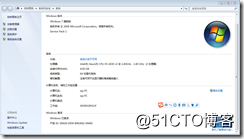
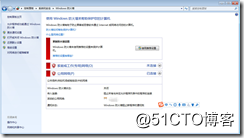

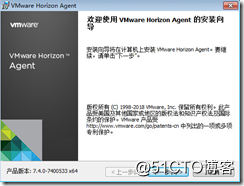
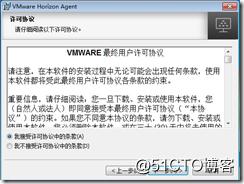
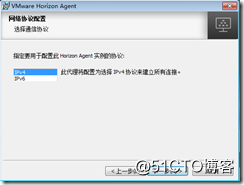

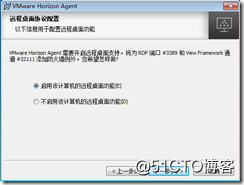
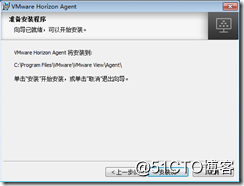
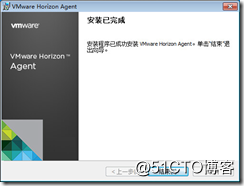
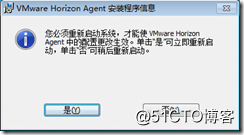
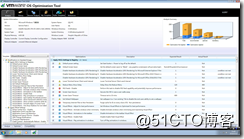
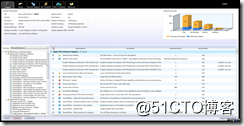
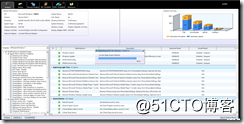

文章标题:VMware Horizion view模板安装部署之win7模板制作
文章链接:http://soscw.com/essay/74225.html